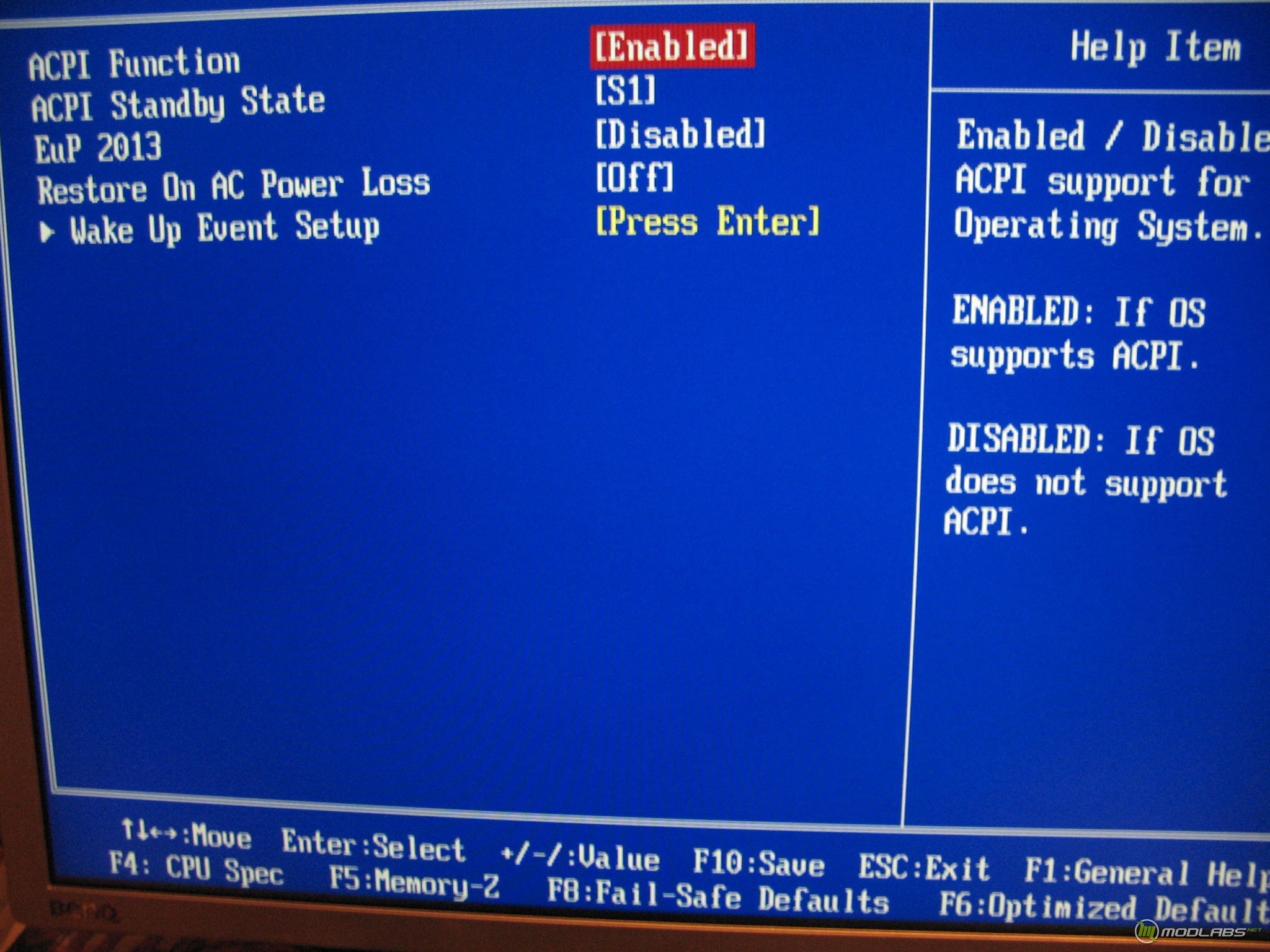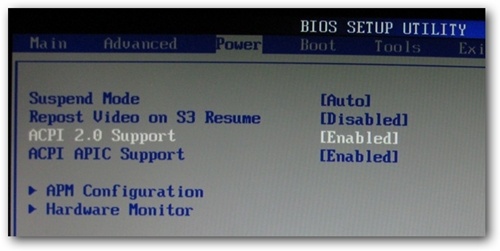- Исправьте ACPI.sys в Windows 10. Легко!
- Исправления для ACPI.sys
- Исправление 1: обновить драйвер ACPI
- Исправление 2: запустить SFC
- Исправление 3: запустить проверку диска
- Исправление 4: выполнить восстановление системы
- Исправить ошибку ACPI.sys в Windows 10
- Ошибка синего экрана ACPI.sys
- Как исправить ошибку ACPI_BIOS_ERROR в Windows 10
- Устраним и исправим ACPI_BIOS_ERROR в Windows 10
Исправьте ACPI.sys в Windows 10. Легко!
Если вы продолжаете получать случайный синий экран с ACPI.sys ошибка на вашем компьютере, вы не одиноки. Но не волнуйтесь — это можно исправить …
Исправления для ACPI.sys
Возможно, вам не придется пробовать все эти исправления; просто пройдите вниз по списку, пока ACPI.sys ошибка синего экрана была устранена.
- Обновите драйвер ACPI
- Запустить SFC
- Запустите проверку диска
- Выполнить восстановление системы
Исправление 1: обновить драйвер ACPI
Одной из наиболее распространенных причин этой проблемы синего экрана является устаревший или неправильный драйвер ACPI. Поэтому вам следует обновить драйвер ACPI, чтобы увидеть, решит ли он вашу проблему. Если у вас нет времени, терпения или навыков для обновления драйвера вручную, вы можете сделать это автоматически с Водитель Легко.
Driver Easy автоматически распознает вашу систему и найдет для нее правильные драйверы. Вам не нужно точно знать, на какой системе работает ваш компьютер, вам не нужно беспокоиться из-за неправильного драйвера, который вы загружаете, и вам не нужно беспокоиться об ошибке при установке. Driver Easy справляется со всем этим.
Вы можете обновить драйверы автоматически с помощью СВОБОДНО или Pro версия Водителя Легко. Но в версии Pro это займет всего 2 шага (и вы получите полную поддержку и 30-дневную гарантию возврата денег):
- Скачать и установите Driver Easy.
- Запустите Driver Easy и нажмите Сканировать сейчас кнопка. Driver Easy проверит ваш компьютер и обнаружит проблемы с драйверами.
Нажмите Обновить все для автоматической загрузки и установки правильной версии ВСЕХ драйверов, которые отсутствуют или устарели в вашей системе (для этого требуется Pro версия — вам будет предложено обновить, когда вы нажмете Обновить все).
Вы также можете нажать Обновить сделать это бесплатно, если хотите, но это частично руководство.
Исправление 2: запустить SFC
Иногда ACPI.sys проблема возникает, если ваши системные файлы повреждены. Таким образом, вы должны запустить SFC (System File Checker), встроенный инструмент Windows, чтобы сканировать и восстанавливать повреждения в системных файлах Windows, если они обнаружены.
Вот как это сделать:
- На клавиатуре нажмите ключ с логотипом Windows
и введите CMD. Затем щелкните правой кнопкой мыши на Командная строка и нажмите Запустить от имени администратора.
Нажмите да когда попросили подтвердить.
В окне командной строки введите SFC / SCANNOW и нажмите Войти.
SFC потребуется некоторое время, чтобы заменить поврежденные системные файлы новыми, если он их обнаружит, поэтому, пожалуйста, будьте терпеливы. ��
Исправление 3: запустить проверку диска
Ошибки на диске также могут быть причиной ACPI.sys синий экран. Вы можете попробовать проверить диск, чтобы увидеть, работает ли он. Проверка диска — это полезный встроенный инструмент Windows, который сканирует наш жесткий диск и внешние диски на наличие ошибок и исправляет их.
Сканирование ошибок диска занимает всего несколько минут. Но как только он обнаруживает какие-либо ошибки, процедура фиксации может занять ЧАСЫ, чтобы завершить. Убедитесь, что у вас есть достаточно времени.
Вот как это сделать:
- На клавиатуре нажмите ключ с логотипом Windows
а также Е в то же время, затем нажмите Этот ПК.
Щелкните правой кнопкой мыши на Локальный диск и нажмите свойства.
Нажмите на инструменты вкладка>Проверьте.
Нажмите Сканирование диска.
Исправление 4: выполнить восстановление системы
Если вышеуказанные исправления не удалось, вы также можете попытаться выполнить восстановление системы, чтобы вернуть Windows обратно в предыдущее состояние.
Пожалуйста, обратите внимание, что это исправление работает, только если на вашем компьютере есть точки восстановления, созданные до ACPI.sys Забастовки ошибок.
Вот как:
- Убедитесь, что ваш компьютер от.
- Нажмите кнопка питания включить компьютер. Затем, когда Windows отображает экран входа в систему (то есть Windows полностью загрузилась), нажмите и удерживайте кнопка питания чтобы выключить его.
Повторение 1) а также 2) пока на экране не появится Подготовка автоматического ремонта.
Подождите, пока Windows завершит диагностику вашего ПК, и нажмите Расширенные настройки.
Нажмите Устранение проблем.
Нажмите Расширенные настройки.
Нажмите Восстановление системы.
Возможно, вам придется попробовать несколько раз, прежде чем вы сможете найти точку восстановления, которая может решить вашу ошибку, не слишком забирая компьютер в прошлое.
Наконец, следите за своим компьютером, чтобы увидеть, если ACPI.sys ошибка была устранена
Как описанные выше методы помогли вам в устранении неполадок? Есть ли у вас какие-либо идеи или советы, чтобы поделиться с нами? Оставьте комментарий ниже и дайте нам знать ваши мысли.
Исправить ошибку ACPI.sys в Windows 10
ACPI.sys – это файл операционной системы Windows, связанный с MSDN 2939. Драйвер ACPI для Windows, Acpi.sys, является компонентом входящих сообщений операционной системы Windows. В обязанности Acpi.sys входит поддержка управления питанием и перечисления устройств Plug and Play (PnP). Известно, что этот файл, если он поврежден, вызывает ошибку “синий экран”. Другие причины включают конфликты, такие как ОЗУ, проблемы с жестким диском, несовместимые микропрограммы, поврежденные драйверы или заражение вредоносным ПО, и т. Д. Существуют некоторые возможные исправления и обходные пути, которые мы рассмотрим сегодня.
Могут быть следующие ошибки BSOD, связанные с этим файлом:
- KMODE ИСКЛЮЧЕНИЕ НЕ ОБРАБОТАНО.
- НЕИСПРАВНОСТЬ СТРАНИЦЫ В НЕПРЕРЫВНОЙ ОБЛАСТИ.
- СИСТЕМНАЯ РЕЗЬБА ИСКЛЮЧЕНИЯ НЕ ОБРАБОТАНА.
- IRQL НЕ МЕНЬШЕ ИЛИ РАВЕН.
- СТРАНИЦА ДАННЫХ ЯДРА.
- ИСКЛЮЧЕНИЕ ОБСЛУЖИВАНИЯ СИСТЕМЫ.
Ошибка синего экрана ACPI.sys
Ниже приведены возможные исправления ошибки «синий экран», вызванной ACPI.sys.
- Обновите или откатите драйвер ACPI
- Использовать проверку системных файлов
- Используйте Восстановление системы.
1] Обновите или откатите драйвер ACPI
Вам необходимо обновить или откатить драйвер. Если вы только что обновили драйвер ACPI, и проблема началась после этого, вам нужно откатить драйвер. Если вы этого не сделали, то, возможно, обновление этого драйвера устройства до его последней версии поможет.
Из меню WinX откройте диспетчер устройств. Выберите драйвер ACPI.sys и откройте Свойства правой кнопкой мыши. Затем перейдите в раздел «Драйвер». Откат доступен только в том случае, если обновление было последним. Если это не так, нажмите «Обновить драйвер», и Windows автоматически проверит наличие проблем.
Если это не помогает, вы можете скопировать файл системного драйвера ACPI.sys из папки System32 другого хорошего компьютера с той же версией ОС Windows и поместить его в проблемную систему и посмотреть, поможет ли это.
2] Запустите проверку системных файлов
Вы можете запустить проверку системных файлов и посмотреть, поможет ли это вам.
Перезагрузите систему после завершения сканирования.
Вы также можете использовать наше бесплатное FixWin для запуска утилиты проверки системных файлов одним щелчком мыши.
3] Использование восстановления системы
Вы можете выполнить операцию восстановления системы, загрузившись в безопасном режиме или в дополнительных параметрах запуска.
Если вы находитесь в разделе «Дополнительные параметры запуска», вы можете напрямую выбрать «Восстановление системы» и продолжить выполнение шагов. Если вы только что загрузились в безопасном режиме, запустите sysdm.cpl , используя поле поиска
Выберите вкладку с надписью Защита системы , а затем нажмите кнопку Восстановление системы .
Теперь откроется новое окно, в котором вам нужно будет выбрать желаемую точку восстановления системы. После выбора нужной точки восстановления системы следуйте инструкциям на экране для завершения процесса.
Теперь перезагрузите компьютер и проверьте, смог ли этот метод решить вашу проблему.
Как исправить ошибку ACPI_BIOS_ERROR в Windows 10
Одной из ошибок, которых больше всего боятся пользователи операционной системы от Microsoft являются знаменитый синий экран или экраны смерти. Из наиболее широко распространенных является ошибка ACPI_BIOS_ERROR, сопровождается значением 0x000000A5. Если вы из тех, кто столкнулся с этой ошибкой, мы покажем ниже, некоторые действия или рекомендации для устранения этой ошибки.
Причины неисправности ACPI_BIOS_ERROR могут быть разнообразными, начиная с поврежденных или устаревших драйверов, поврежденные записи реестра зараженные с помощью вредоносной программы, какой-то конфликт с драйвером, системные файлы, ошибки на жестком диске или в оперативной памяти, и др.
Устраним и исправим ACPI_BIOS_ERROR в Windows 10
Шаг 1. Первое что нужно сделать это проверить драйвера на совместимость и обновить их. Можете попробовать запустить тестовый режим и поработать в нем некоторое время для выявления причины. Лучшим способом является проверка активации драйверов , чтобы точно узнать какой именно драйвер вызывает синий экран.
Шаг 2. Является сам устаревший BIOS, который нужно обновить с официальных источников. Посмотрите версию своего БИОСА или UEFI , перейдите на официальный сайт и скачайте там файл обновления. После скачивания, обычно ZIP-файла, внутри находиться setup.exe для установки. Если не оказалось более новой прошивки чем у стоит уже, то смотрите ниже.
Шаг 3. BIOS старой версии может быть еще несовместим с ACPI, для этого нам нужно отключить режим ACPI в БИОСЕ. Для этого вам нужно будет зайти в БИОС , перейти в параметр электроэнергией, электропитания, и отключить режим ACPI.
Шаг 4. Ошибка ACPI_BIOS_ERROR может быть вызвана неисправностью ОПЕРАТИВНОЙ памяти, дополненных различными утилитами для оптимизации. Проверьте на всякий случай оперативную память на ошибки. Попробуйте достать одну планку ОЗУ, поработав некоторое время с ней, потом вторую.
Шаг 5. Ошибка вызвана убитым или захламленным винчестером, ошибках в секторах. Попробуйте почистить вашу систему от всяких остаточных файлов и мусора. Проверьте локальные диски на системные ошибки, нажав правой кнопкой мыши на локальном системном диске, выбрав свойства > сервис > проверить.